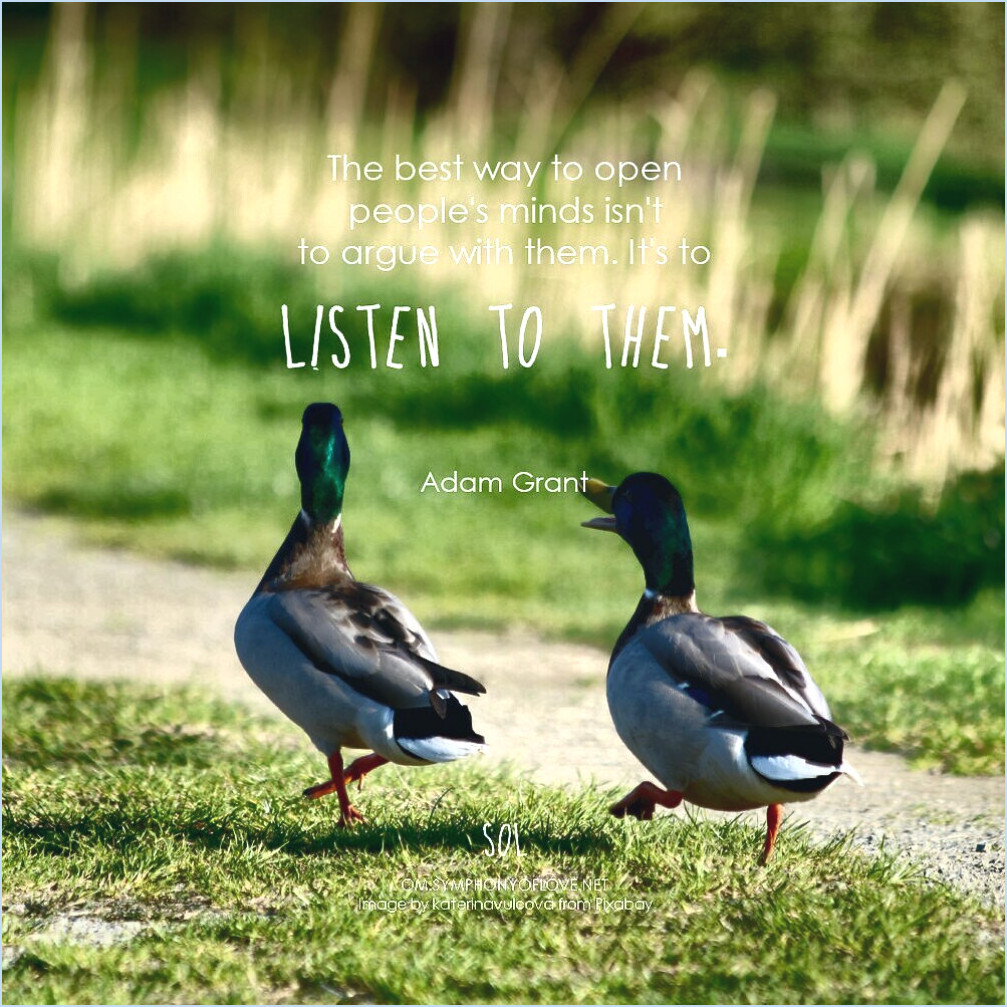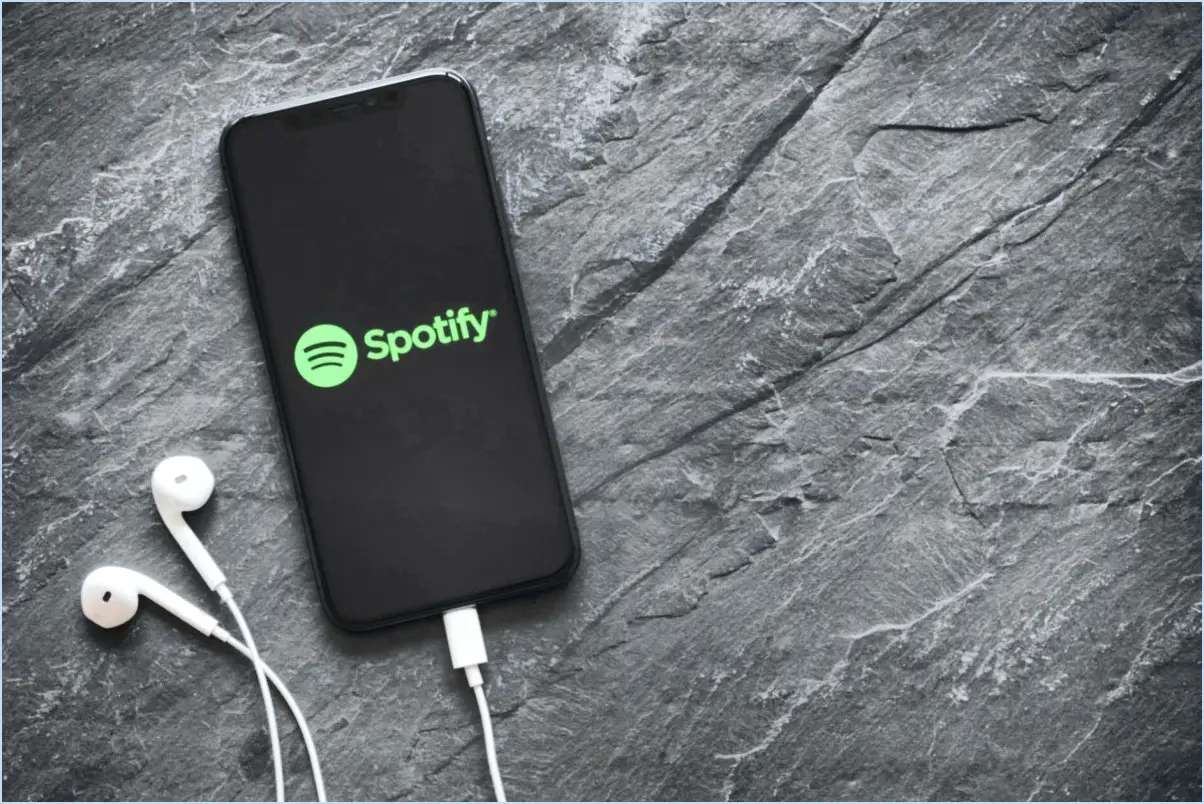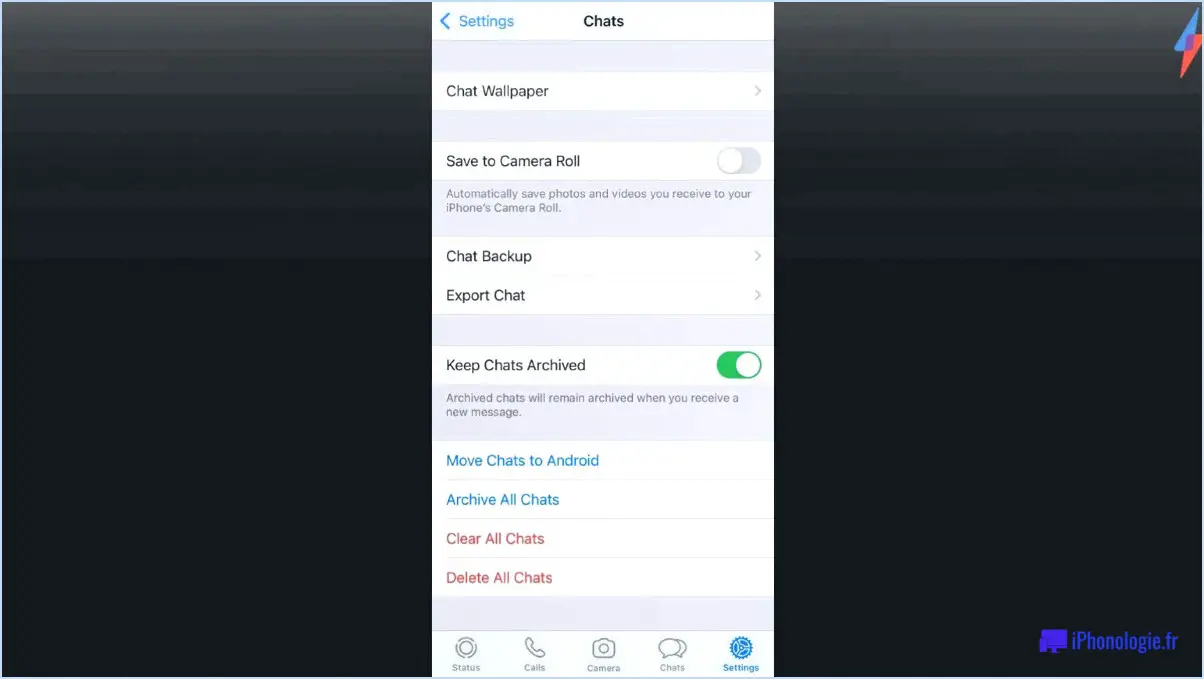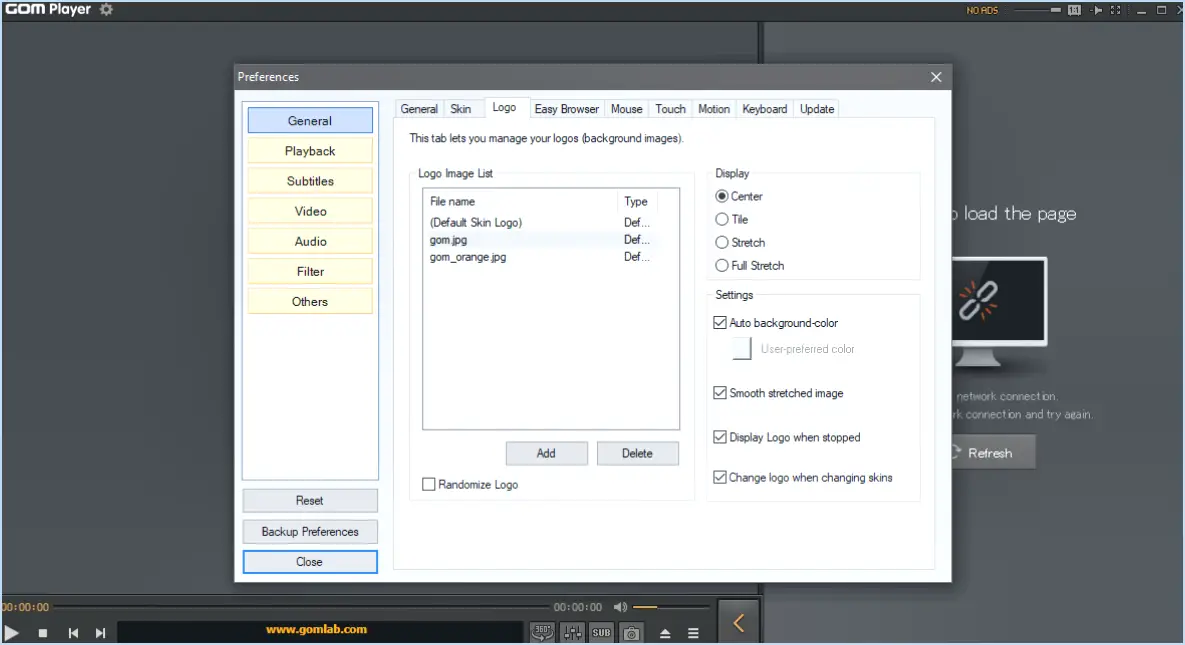Corriger MS Edge : l'écran de la vidéo YouTube est noirci?
Pour réparer un écran vidéo YouTube noirci sur Microsoft Edge, vous pouvez suivre plusieurs étapes de dépannage. S'assurer que votre ordinateur est connecté à Internet et que votre navigateur est à jour est un bon point de départ. Explorons quelques autres solutions que vous pouvez essayer :
- Désactivez les modules complémentaires et les extensions : Les modules complémentaires et les extensions peuvent parfois interférer avec la lecture vidéo. Pour écarter tout conflit potentiel, désactivez-les temporairement. Pour ce faire, cliquez sur le menu à trois points dans le coin supérieur droit de votre navigateur Edge, sélectionnez "Extensions" et désactivez toutes les extensions que vous avez installées. Redémarrez le navigateur et vérifiez si les vidéos YouTube sont désormais lues correctement.
- Effacez le cache et les cookies du navigateur : Le cache et les cookies accumulés peuvent également causer des problèmes de lecture. Pour les effacer, allez dans le menu à trois points, sélectionnez "Paramètres", puis cliquez sur "Confidentialité, recherche et services". Dans la section "Effacer les données de navigation", choisissez l'intervalle de temps et cochez les options "Cookies et autres données de site" et "Images et fichiers en cache". Cliquez sur "Effacer" et redémarrez le navigateur.
- Mettez à jour les pilotes graphiques : Des pilotes graphiques obsolètes ou incompatibles peuvent entraîner des problèmes de lecture vidéo. Visitez le site Web du fabricant de votre ordinateur ou du fabricant de la carte graphique pour télécharger et installer les pilotes les plus récents pour votre système.
- Désactiver l'accélération matérielle : L'accélération matérielle est une fonction qui décharge le matériel de votre ordinateur de certaines tâches, améliorant ainsi les performances. Cependant, elle peut parfois entraîner des problèmes de rendu vidéo. Pour désactiver l'accélération matérielle dans Edge, accédez au menu à trois points, sélectionnez "Paramètres", cliquez sur "Système" et désactivez l'option "Utiliser l'accélération matérielle lorsqu'elle est disponible". Redémarrez le navigateur et vérifiez si les vidéos YouTube sont maintenant lues sans problème.
- Utilisez une fenêtre incognito : Lancez une fenêtre incognito dans Microsoft Edge en appuyant sur Ctrl+Shift+N (ou Command+Shift+N sur Mac). Ce mode désactive les extensions et les modules complémentaires par défaut. Si les vidéos YouTube sont lues normalement en mode incognito, cela signifie que l'une des extensions installées est probablement à l'origine du problème. Vous pouvez alors désactiver ou supprimer de manière sélective l'extension qui pose problème.
N'oubliez pas de redémarrer votre navigateur après avoir appliqué chaque solution pour que les modifications soient prises en compte. Si le problème persiste, vous pouvez envisager de contacter l'assistance Microsoft ou le centre d'aide YouTube pour obtenir de l'aide.
Comment réparer YouTube sur Microsoft Edge?
Si vous rencontrez des problèmes avec YouTube sur Microsoft Edge, vous pouvez prendre quelques mesures pour résoudre le problème :
- Mettez à jour Adobe Flash: Assurez-vous que la version la plus récente d'Adobe Flash est installée sur votre ordinateur. YouTube utilise Flash pour la lecture des vidéos. Une version obsolète peut donc entraîner des problèmes de compatibilité.
- Désactiver Flash: Si YouTube continue de mal fonctionner, envisagez de désactiver Flash dans les paramètres de Microsoft Edge. Allez dans le menu à trois points en haut à droite, sélectionnez "Paramètres", puis cliquez sur "Autorisations du site" et "Adobe Flash". Désactivez l'option "Autoriser les sites à exécuter Flash".
- Essayez un autre navigateur: Si le problème persiste, essayer d'accéder à YouTube en utilisant un autre navigateur comme Chrome ou Firefox peut aider à déterminer si le problème est spécifique à Microsoft Edge. Installez l'un de ces navigateurs, naviguez vers YouTube et voyez si le problème est résolu.
En suivant ces étapes, vous pouvez résoudre les problèmes courants de lecture de YouTube sur Microsoft Edge et profiter d'une expérience de visionnage transparente.
Pourquoi ma vidéo YouTube n'est-elle qu'un écran noir?
L'apparition d'un écran noir sur votre vidéo YouTube peut être due à différents facteurs. Tout d'abord, assurez-vous que vous utilisez un compte YouTube associé à votre compte Google, ce qui vous permettra peut-être d'obtenir les autorisations nécessaires pour visionner la vidéo. En outre, il est possible que la vidéo ne soit pas disponible dans votre pays ou votre région. Vérifiez si la vidéo est soumise à des restrictions ou à des limitations de droits d'auteur susceptibles d'en affecter l'accessibilité. Si vous utilisez une connexion cellulaire, une faible bande passante peut empêcher la vidéo d'être diffusée correctement. Envisagez de passer à une connexion Wi-Fi stable pour une meilleure expérience de visionnage.
Pourquoi mon écran devient-il noir lorsque je regarde des vidéos?
Un écran noir lorsque vous regardez des vidéos peut avoir plusieurs causes. Tout d'abord, si la vidéo est trop grande pour votre appareil, elle peut avoir du mal à être lue de manière fluide, ce qui se traduit par un écran noir. Deuxièmement, les appareils plus anciens dotés de petits écrans peuvent afficher des vidéos hachées ou saccadées en raison d'une mauvaise qualité. Enfin, l'utilisation d'un navigateur ou d'un appareil non compatible peut empêcher la lecture de la vidéo. Assurez-vous que votre appareil dispose de ressources suffisantes pour gérer la taille de la vidéo, envisagez de passer à un appareil plus récent si nécessaire et utilisez un navigateur compatible pour une lecture optimale de la vidéo.
YouTube fonctionne-t-il sur Microsoft Edge?
Oui, YouTube est compatible avec Microsoft Edge, ce qui permet aux utilisateurs d'accéder à la vaste gamme de vidéos de la plateforme et d'en profiter. Vous pouvez naviguer facilement sur le site web de YouTube et parcourir les différentes chaînes, les listes de lecture et les contenus à la mode. Toutefois, il convient de noter que certaines fonctionnalités peuvent ne pas fonctionner de manière optimale sur ce navigateur.
Bien que la plupart des fonctionnalités fonctionnent sans problème, vous pouvez rencontrer des limitations lorsque vous essayez de lire des vidéos en mode plein écran. Cela signifie que la vidéo peut ne pas s'étendre à l'ensemble de l'écran, ce qui peut nuire à votre expérience visuelle. Il est essentiel de garder cela à l'esprit lorsque vous utilisez Microsoft Edge pour YouTube.
Néanmoins, malgré ces limitations mineures, vous pouvez toujours accéder et regarder des vidéos sur YouTube en utilisant Microsoft Edge. N'hésitez donc pas à explorer la vaste bibliothèque de contenus, à vous engager avec les créateurs et à découvrir de nouvelles vidéos passionnantes grâce à ce navigateur Web.
Pourquoi l'arrière-plan de mon Edge est-il noir?
L'arrière-plan noir de votre navigateur Edge peut avoir plusieurs causes. Tout d'abord, il est possible que vous ayez désactivé le mode d'arrière-plan Edge dans les paramètres de votre appareil. Ce paramètre contrôle l'apparence de l'arrière-plan du navigateur. Deuxièmement, si vous utilisez une ancienne version du navigateur Edge, il est probable que les dernières mises à jour aient supprimé la prise en charge de cette fonctionnalité. La mise à jour de votre navigateur vers la version la plus récente pourrait résoudre le problème.
Pourquoi ma vidéo YouTube est-elle restreinte?
Les vidéos YouTube peuvent être limitées pour plusieurs raisons. Tout d'abord, si votre vidéo contient de la violence, de la nudité ou du contenu sexuel elle peut enfreindre les règles de YouTube et entraîner des restrictions. Deuxièmement, les vidéos qui contiennent du matériel protégé par des droits d'auteur sans licence appropriée peuvent être restreintes. Il est essentiel de s'assurer que vous disposez des autorisations nécessaires pour utiliser des contenus protégés par des droits d'auteur. Enfin, certaines vidéos peuvent faire l'objet de restrictions en raison de leur leur caractère inapproprié pour des groupes d'âge ou des pays spécifiques. YouTube s'efforce d'offrir à tous les utilisateurs une expérience de visionnage sûre et adaptée. N'oubliez pas de consulter les directives communautaires de YouTube et les politiques en matière de droits d'auteur afin d'éviter toute restriction sur vos vidéos.
Comment forcer Edge à devenir sombre?
Pour obtenir un bord plus sombre dans votre dessin ou votre image, vous pouvez utiliser le réglage "Teinte" disponible dans le panneau "Réglages". Procédez comme suit pour assombrir le bord :
- Ouvrez votre image ou votre dessin dans le logiciel ou l'application de votre choix.
- Repérez le panneau "Ajustements", qui se trouve généralement dans la barre d'outils ou le menu.
- Recherchez l'option de réglage "Teinte" dans le panneau.
- Cliquez sur l'option "Teinte" pour l'activer.
- Réglez le curseur "Teinte" vers l'extrémité la plus sombre du spectre, en le déplaçant généralement vers la gauche.
- Observez les changements en temps réel et ajustez le curseur jusqu'à ce que vous obteniez l'obscurité souhaitée pour le bord.
- Une fois satisfait du résultat, enregistrez ou exportez votre image ou votre dessin.
En utilisant le réglage de la "teinte", vous pouvez effectivement forcer le bord à apparaître plus sombre et créer l'impact visuel souhaité.
Comment passer d'un bord à une lumière?
Pour passer des bords à la lumière en photographie, plusieurs options s'offrent à vous. Tout d'abord, utilisez un Filtre gradué pour ajuster l'intensité de la lumière de bord tout en conservant la lumière principale de la scène. Cela vous permet d'équilibrer l'éclairage et de mettre l'accent sur les éléments souhaités. Deuxièmement, envisagez d'utiliser un filtre Réflecteur. En redirigeant la lumière vers l'appareil photo, le réflecteur crée l'illusion d'une lumière supplémentaire dans la scène, améliorant la luminosité générale et mettant en valeur des zones spécifiques. Ces techniques constituent des moyens efficaces de manipuler l'éclairage et d'obtenir les effets visuels souhaités dans vos photographies.